
Daga cikin yawan masu amfani da masu amfani da masu hoto, ya kamata a kasaftawa, wanda shine kawai aikace-aikacen, a cikin aikinta, musamman, Adobe Photoshop. Yiwuwar wannan shirin don ƙirƙirar hotuna da shirya hotunan suna da girma sosai. Bari mu tsara shi yadda ake aiki a ciki.
Aiki a Gimp.
Yi la'akari da yanayin gama gari na amfani da GIMP.Ingirƙirar sabon hoto
Da farko, koyon yadda ake ƙirƙirar sabon hoto gaba ɗaya.
- Bude sashin "fayil" a menu na ainihi kuma zaɓi "ƙirƙiri abu a cikin jerin da ke buɗe.
- Bayan haka, muna buɗe taga wanda dole ne mu sanya sigogin farko na hoton da ake kirkira. Anan zamu iya saita nisa da girman hotuna a cikin pixels, inci, milimita, ko wasu sassan auna. Anan zaka iya amfani da kowane samfuran da ke samuwa, wanda zai adana lokaci akan ƙirƙirar hoto.
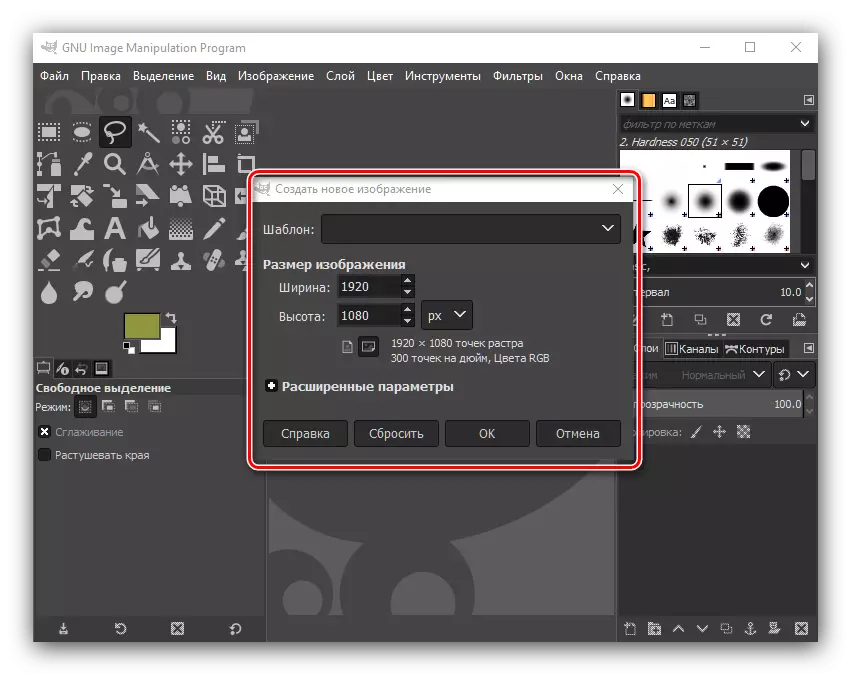
Bugu da kari, zaku iya bude sigogi masu tsayi inda aka nuna ƙudurin hoton, sarari launi, da kuma asalinsu. Idan kuna so, alal misali, don hoton ya zama tushen asali, zaɓi "sifa" sigogi a cikin kayan "cika" cikar abu. Hakanan wannan sashi kuma zaka iya yin maganganun rubutu zuwa hoton. Bayan kun gama duk saitunan da ake buƙata, danna maɓallin "Ok".
- Don haka, shirye-shiryen hoton a shirye yake. Yanzu zaku iya ci gaba da aiki don ba shi cikakken nau'in halitta.
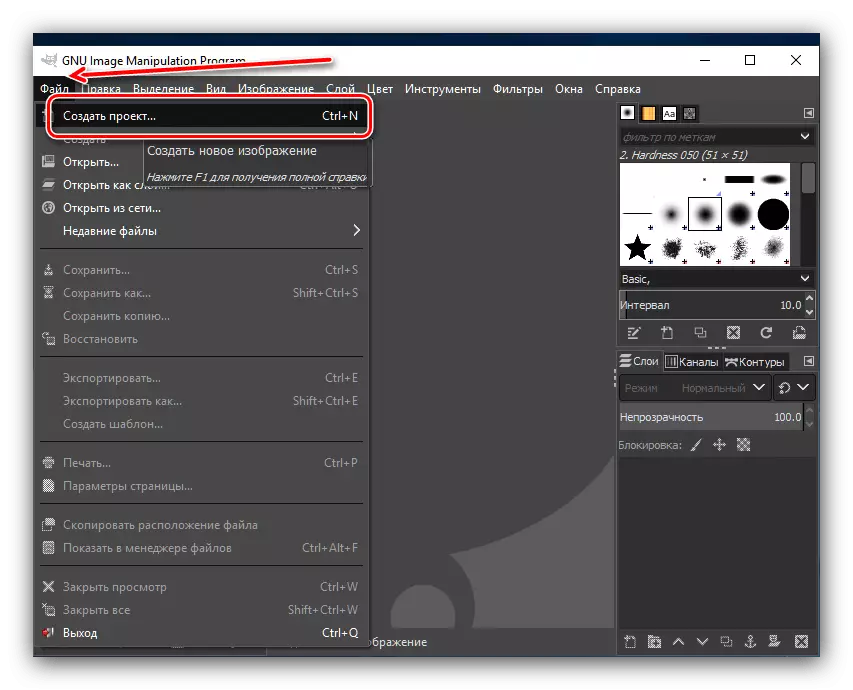
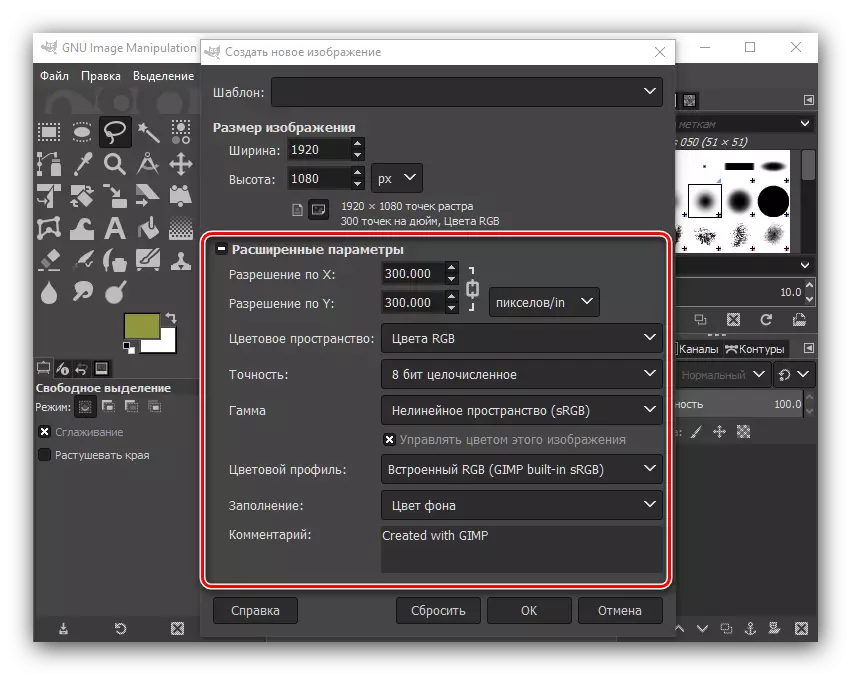
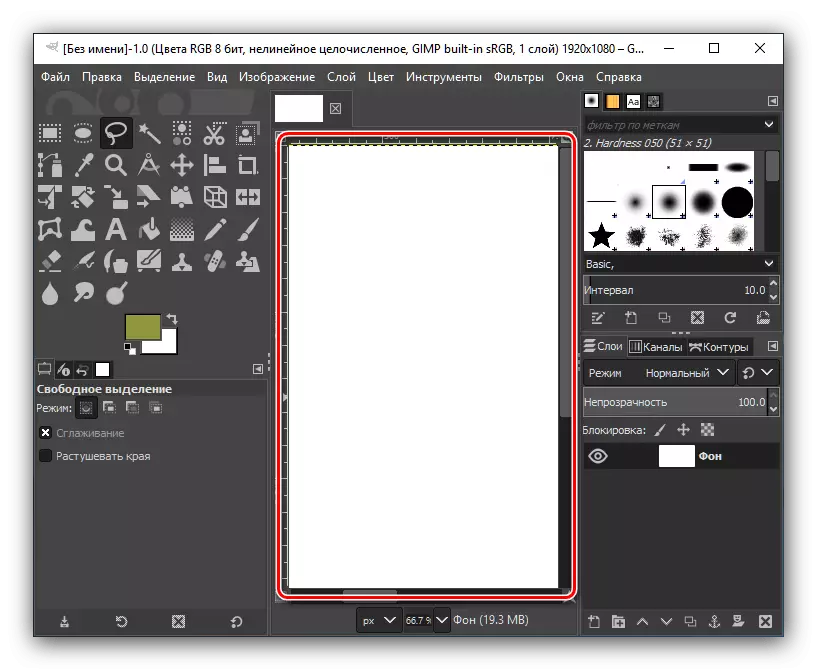
Ingirƙira da Sanya Cikin Gida
Bari muyi ma'amala da yadda ake yanka da'irar abu daga hoto ɗaya kuma liƙa shi zuwa wani asalin.
- Bude hoton da kake buƙata, je zuwa abubuwan menu na "fayil".
- A cikin taga da ke buɗe, zaɓi fayil ɗin hoto da ake so.
- Bayan hoton ya buɗe a cikin shirin, je zuwa gefen hagu na taga inda kayan aiki daban-daban suke. Mun zabi "mai hankali almakashi" da "haɗa" su kusa da gutsutsuren da muke so a yanka. Babban yanayin shine cewa layin bincike ya rufe a daidai wannan lokacin inda ya fara. Da zaran an kewaye abu, danna cikin ta.
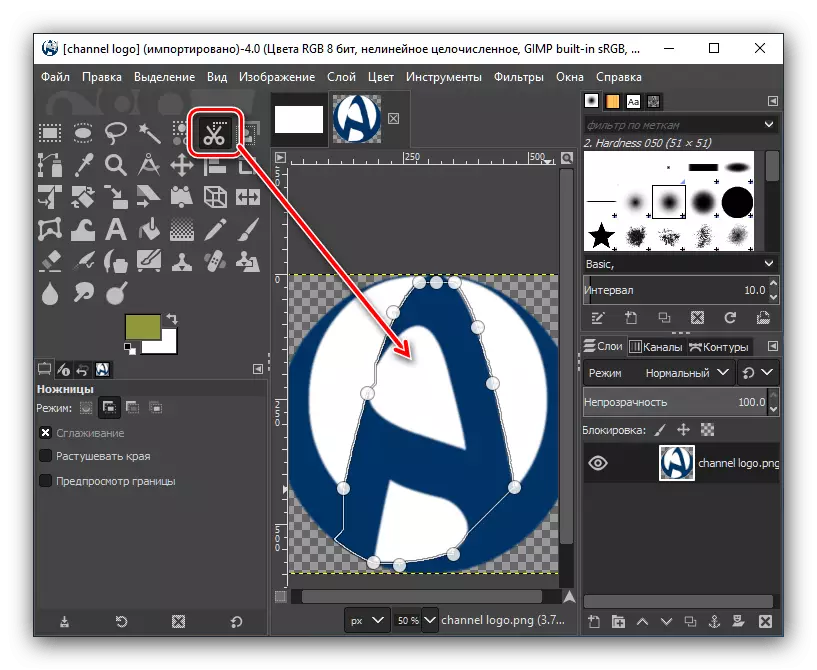
Kamar yadda kake gani, layin da aka zana yana da daskararre - yana nufin kammala shirye-shiryen abin da za a yanke.
- A mataki na gaba, muna buƙatar buɗe tashar Alpha. Don yin wannan, danna ɓangaren ɓangaren hoton da ba a amfani da shi tare da maɓallin linzamin kwamfuta na dama da kuma a cikin abubuwan da ke buɗe "na". Adadin tashar Alpha ".
- Bayan haka, je zuwa menu na ainihi kuma zaɓi ɓangaren "keɓe", kuma daga lissafin danna kan "inverver".
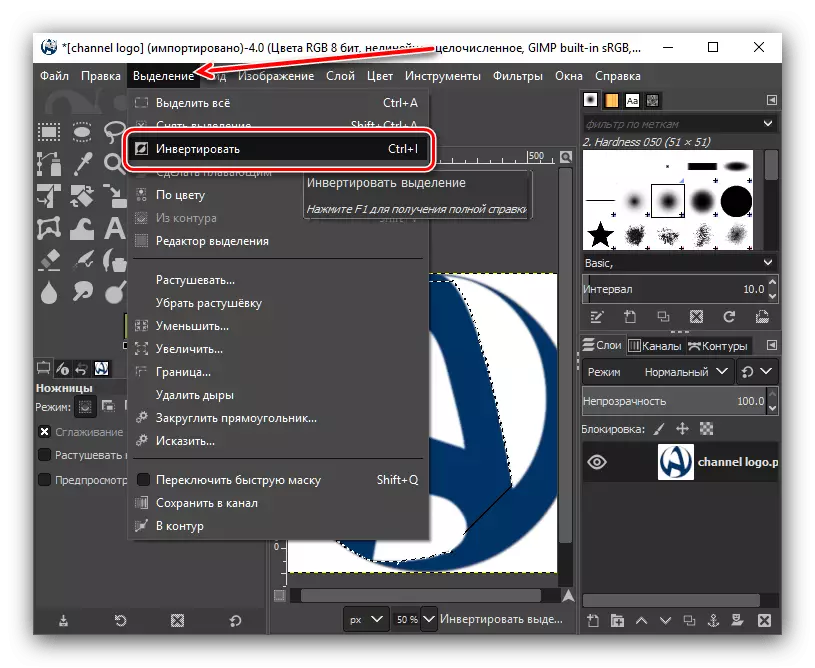
Kuma, je zuwa abun menu iri ɗaya - "rabawa". Amma wannan lokacin a cikin jerin abubuwan watsa jerin abubuwan danna kan rubutu "Girma ...".
- A cikin taga da ta bayyana, za mu iya canja adadin pixels, amma a wannan yanayin ba a buƙata. Saboda haka, danna maɓallin "Ok".
- Bayan haka, muna zuwa abun menu na "Shirya", kuma a cikin jerin da ke bayyana ta danna "bayyananne" ko kawai latsa maɓallin Share akan maballin.
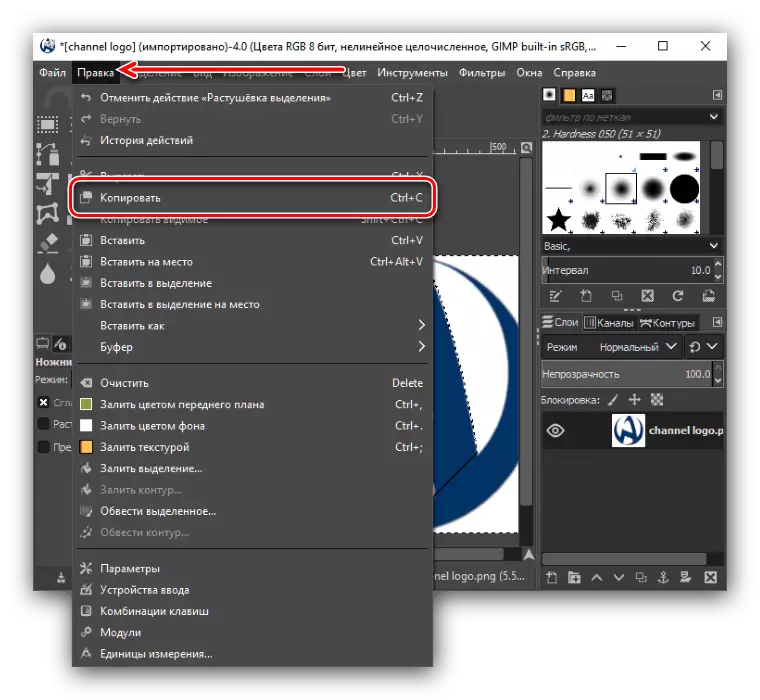
Kamar yadda kake gani, duk asalin, wanda ke kewaye da abin da aka zaɓa, an share shi. Yanzu je wurin shirya menu kuma zaɓi "Kwafi".
- Sa'an nan kuma ƙirƙirar sabon fayil, kamar yadda aka bayyana a sashin da ya gabata, ko kuma a shirye yake. Sake, je zuwa abun menu na "Shirya" kuma zaɓi "Rubutun" rubutu ko kawai danna hadewar Ctrl + v Haɗin.
- Don haka, ana samun nasarar kwafin abin da aka samu cikin nasara.
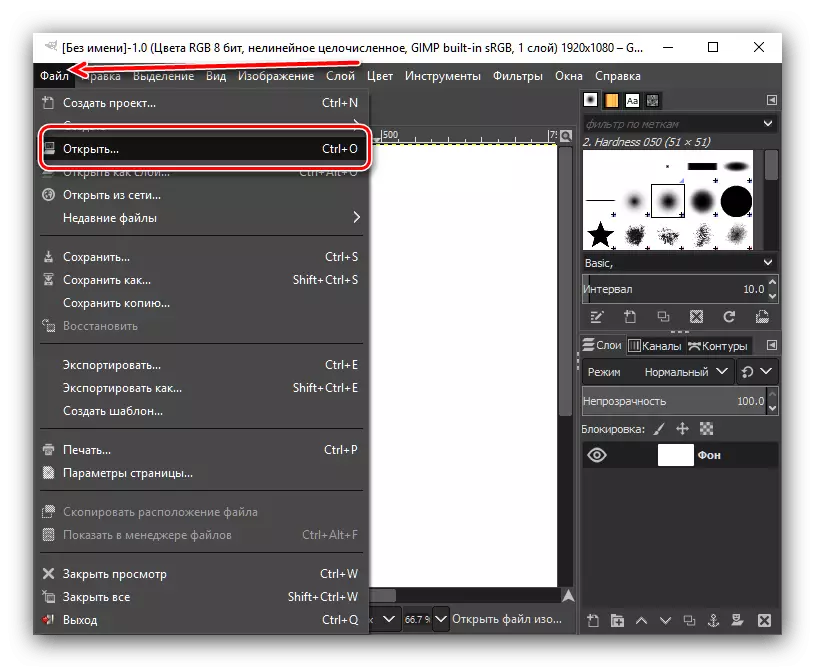
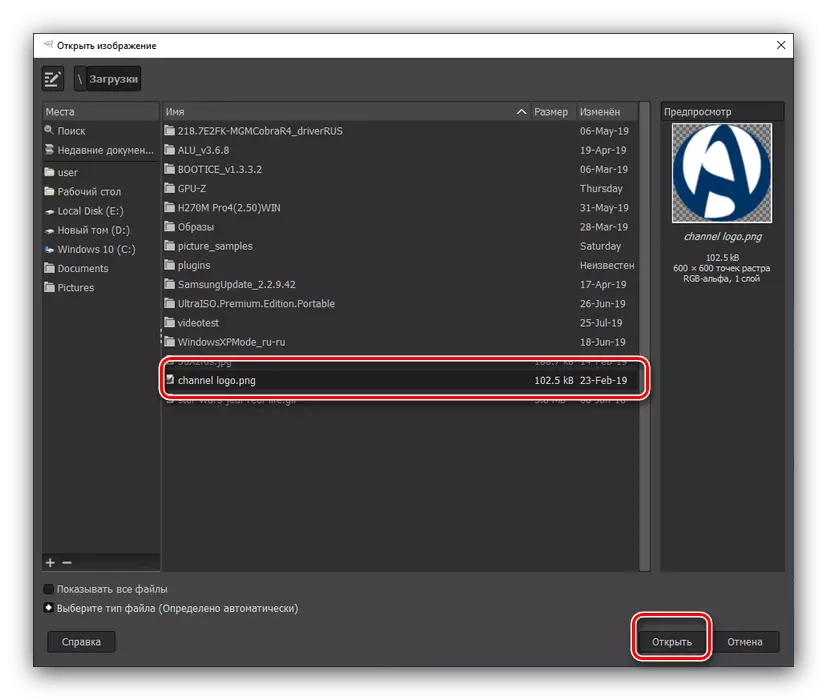
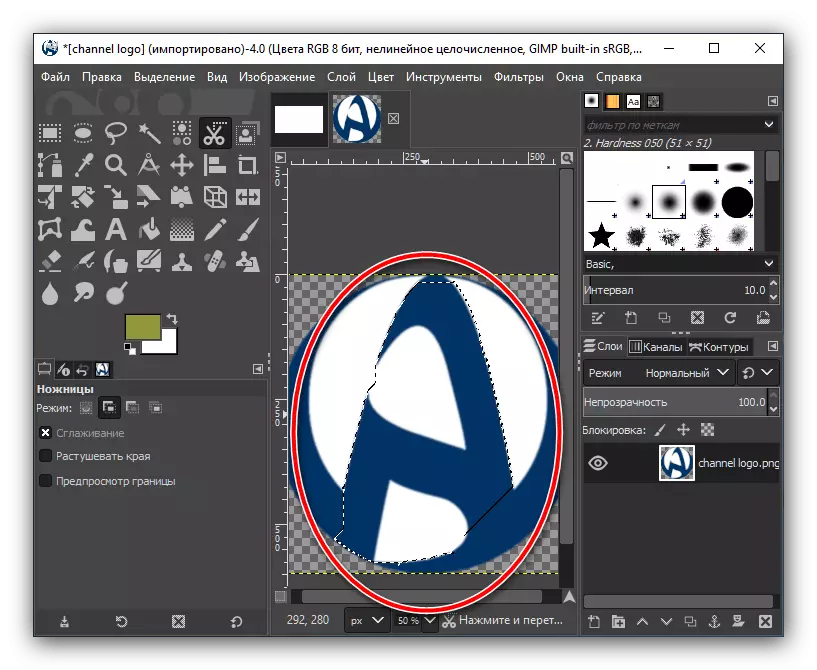
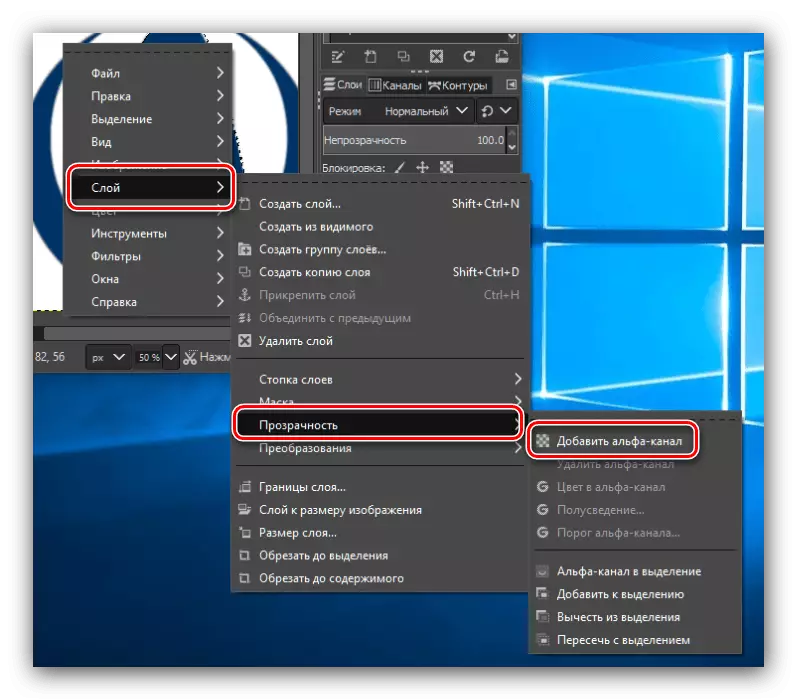
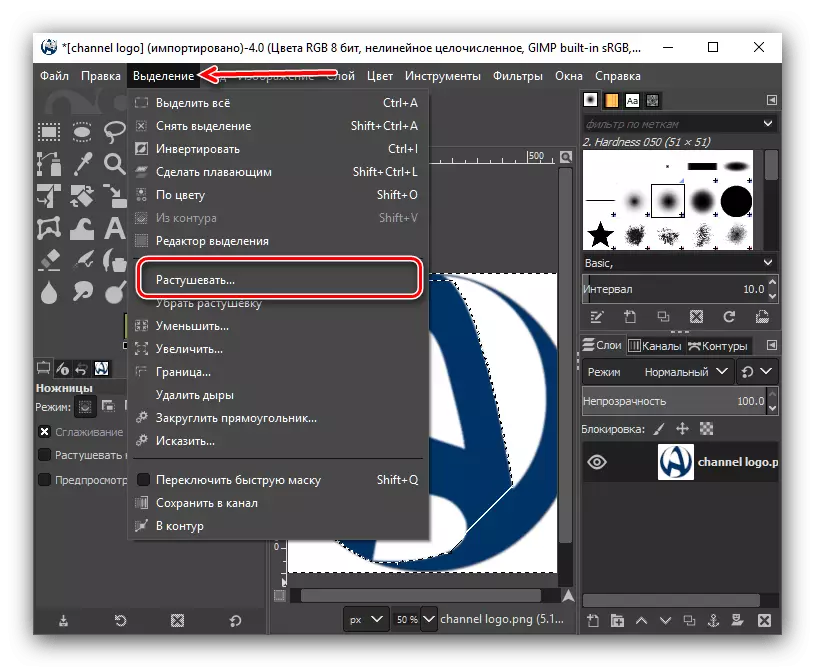
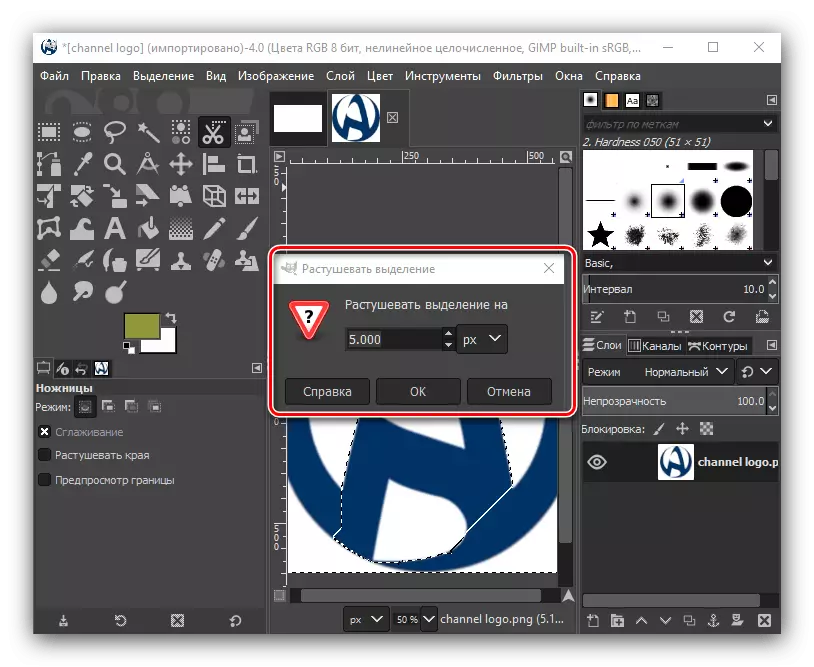
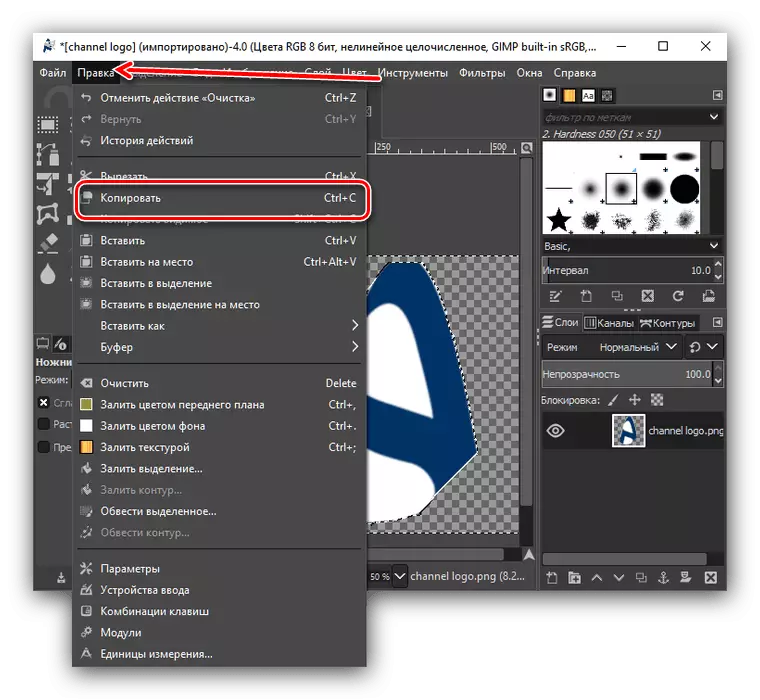
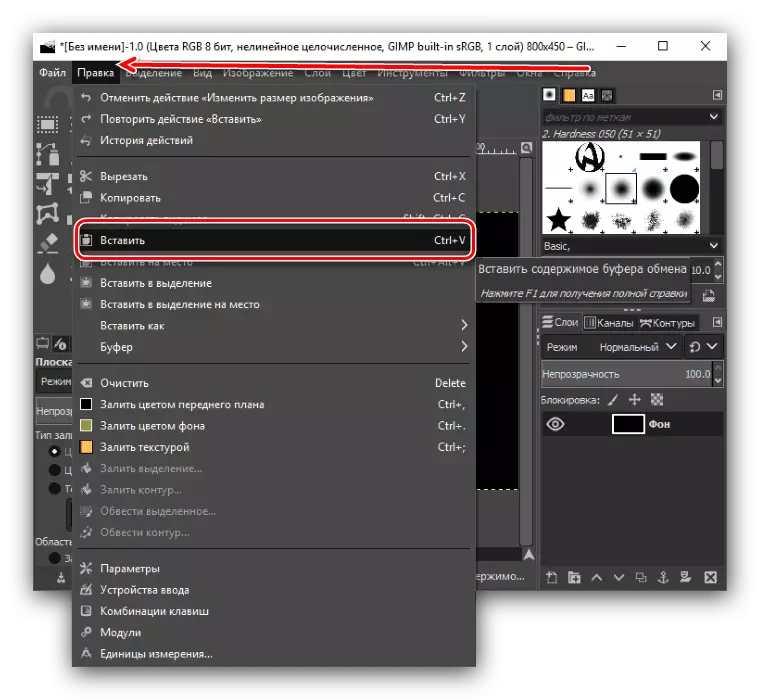
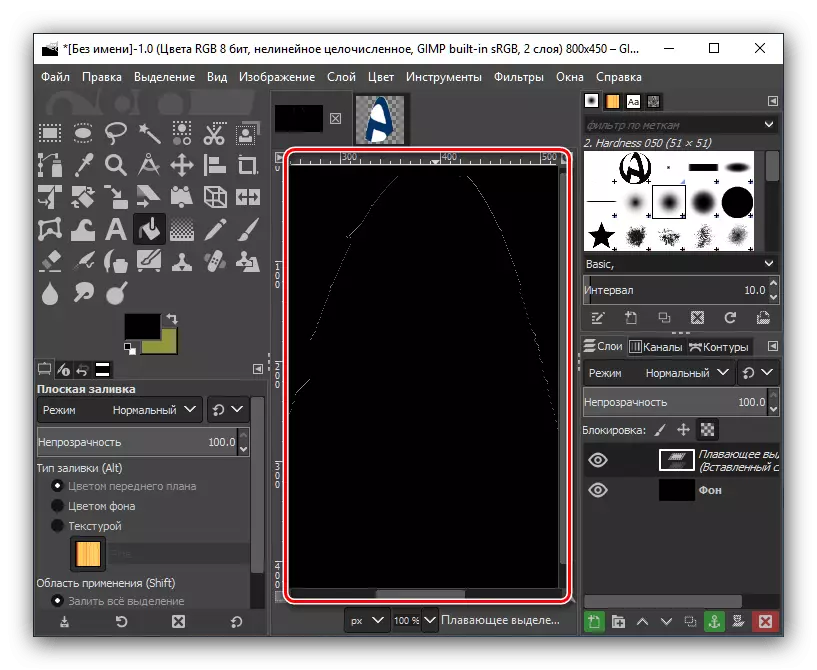
Kirkirar bayyanar asali
Game da yadda ake yin asali mai gaskiya tare da ƙirƙirar fayil mai hoto kai tsaye, mun ambata a taƙaice a cikin farkon sashin labarin. Yanzu zamuyi bayani game da yadda zaka maye gurbin ta da m a hoton hoton.
- Bayan mun bude hoton da ake so, je zuwa menu na ainihi a sashin "Layer". A cikin jerin abubuwan watsa bayanai, danna Danna kan abubuwan "nuna gaskiya" da "ƙara tashar alpp".
- Bayan haka, yi amfani da "ware na yankuna masu kusa" Tool (shi ne "Wand" wand "). Na danna bangaren da za a yi m, kuma danna maɓallin Share.
- Kamar yadda kake gani, bayan wannan, bangon ya zama bayyananne. Amma ya kamata a lura cewa don kula da hoton da sakamakon ba shi da shi, ya zama dole a tallafa wa bayyananniya, alal misali, a cikin PG ko GIf.
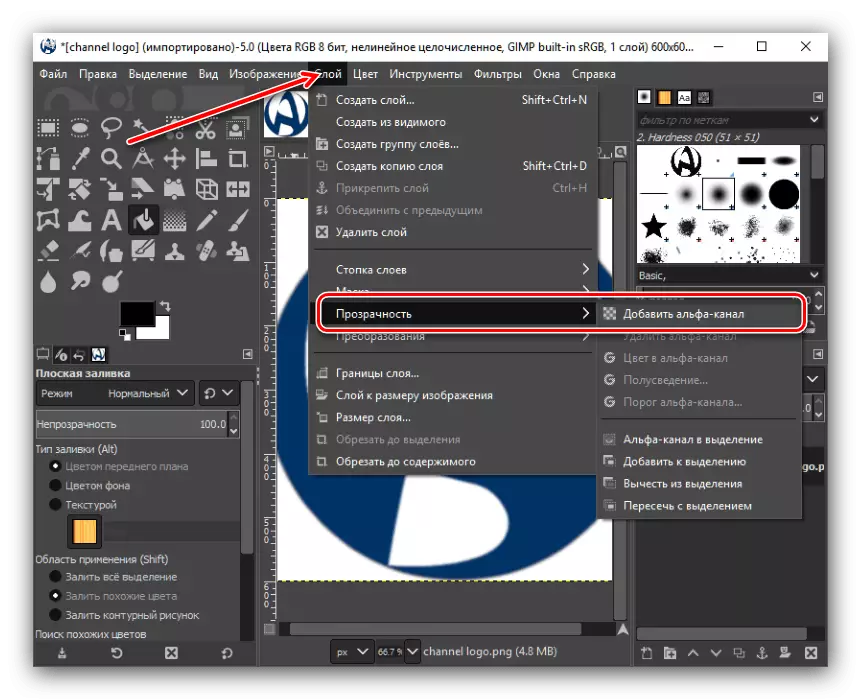
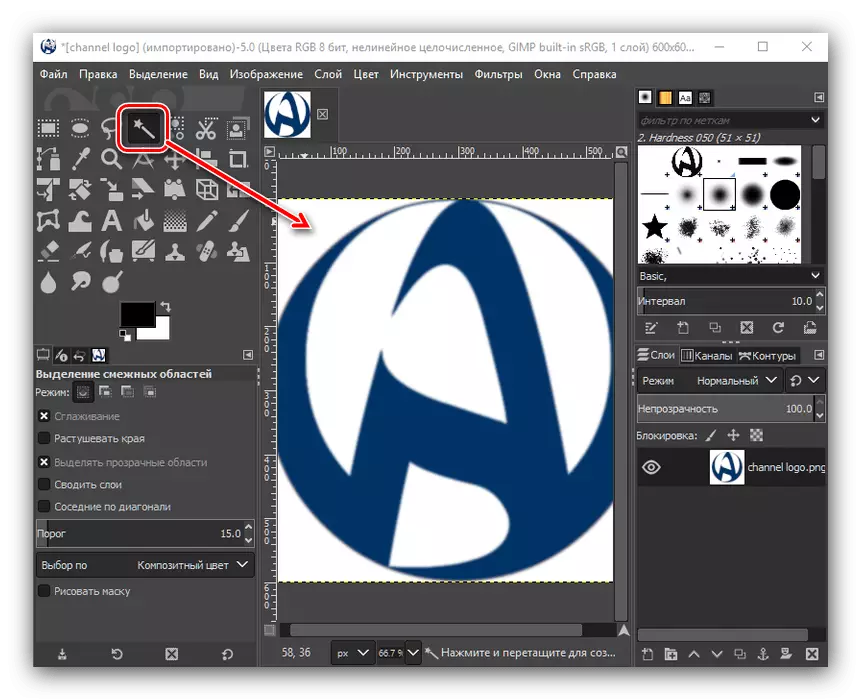
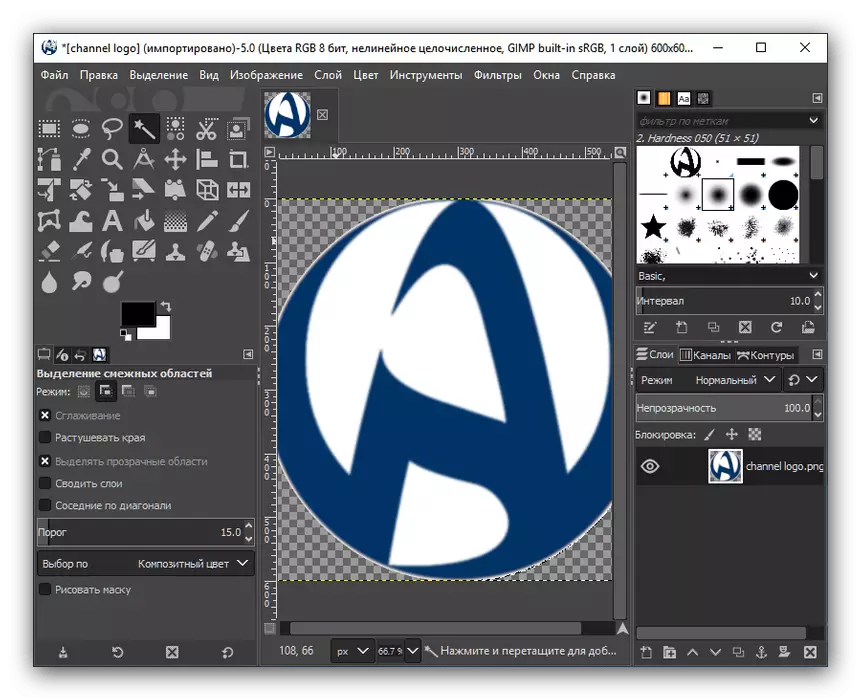
Kara karantawa: yadda ake yin asali a cikin Gympe
Dingara wasiƙa
Tsarin ƙirƙirar rubutu a cikin hoton yana da sha'awar masu amfani da yawa.
- Da farko dai, ya kamata ka ƙirƙiri Layer Layer. Ana iya samun wannan ta danna maɓallin hagu na kayan aiki akan alamar da aka yi a cikin hanyar harafin A. . Bayan haka, danna wannan ɓangaren hoton inda muke son ganin rubutun, kuma ci shi daga keyboard.
- Girman da nau'in font za a iya daidaita ta amfani da wani kwamitin iyo sama da rubutu ko amfani da kayan aikin kayan aiki wanda yake a gefen hagu na shirin.
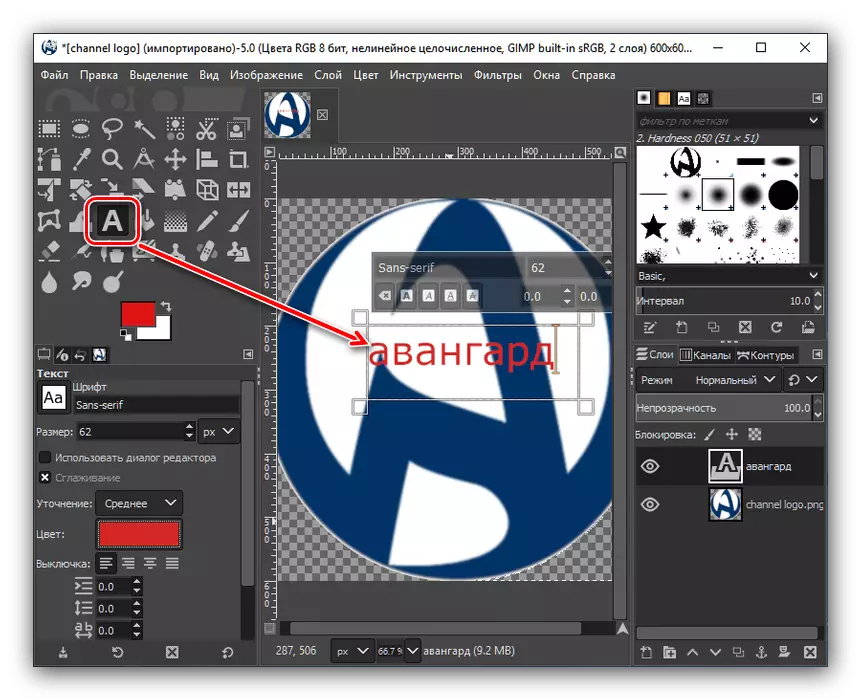
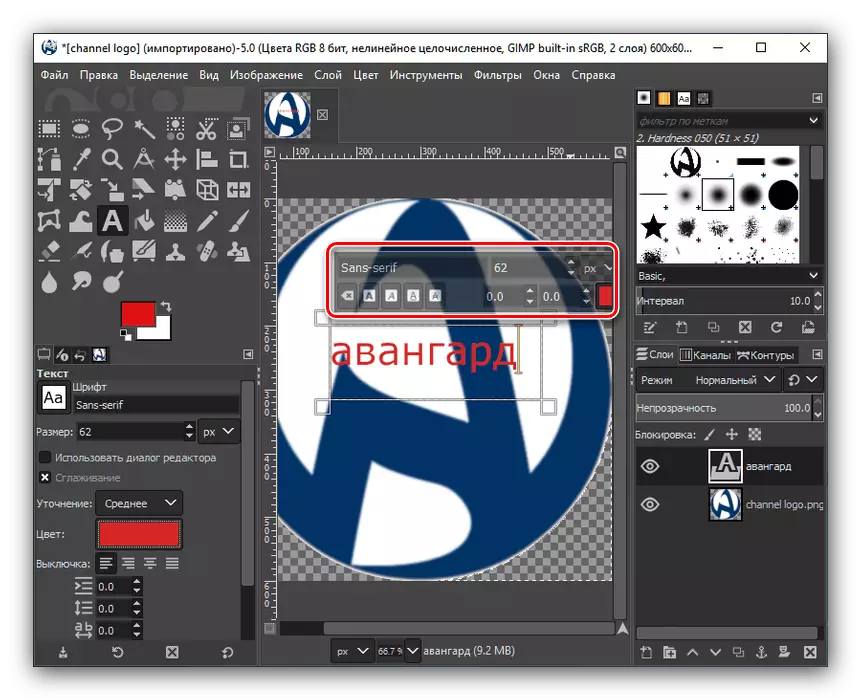
Amfani da kayan aikin zane
Gimp app yana da yawan kayan aikin zane a cikin kaya.
- An tsara kayan aikin fensir "don zana tare da bugun jini.
- "Brush" yana nufin, akasin haka, - don zana tare da daskararru mai laushi.
- Yin amfani da kayan aiki "zuba", zaku iya zuba cikin sassan launi na hoto.
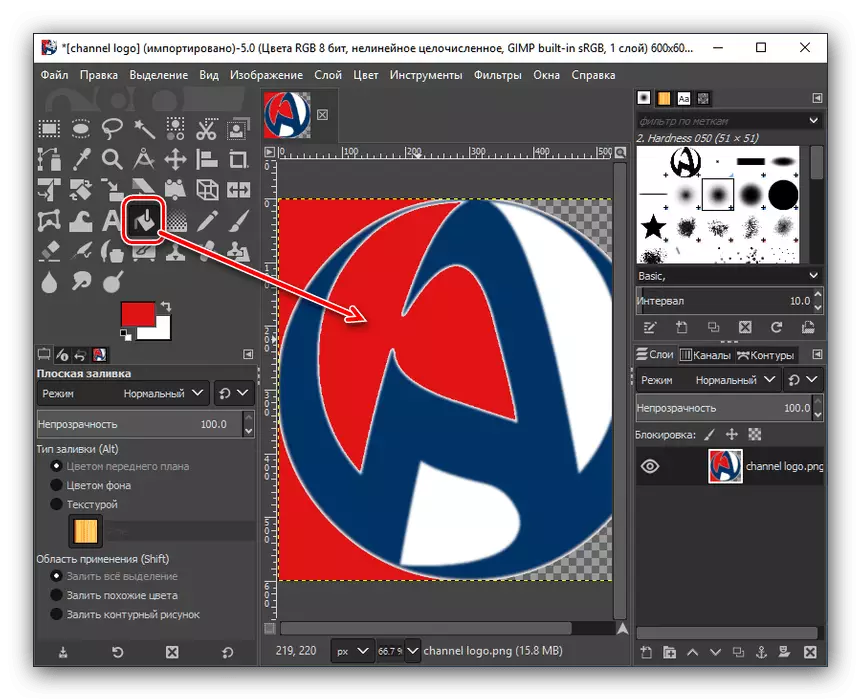
Zaɓin launi don amfani da kayan aikin amfani da aka yi ta hanyar latsa maɓallin da ya dace a cikin hagu. Bayan haka, taga tare da palette ya bayyana.
- Don shafe hoton ko wani ɓangare na sa, ana amfani da kayan aikin malami.
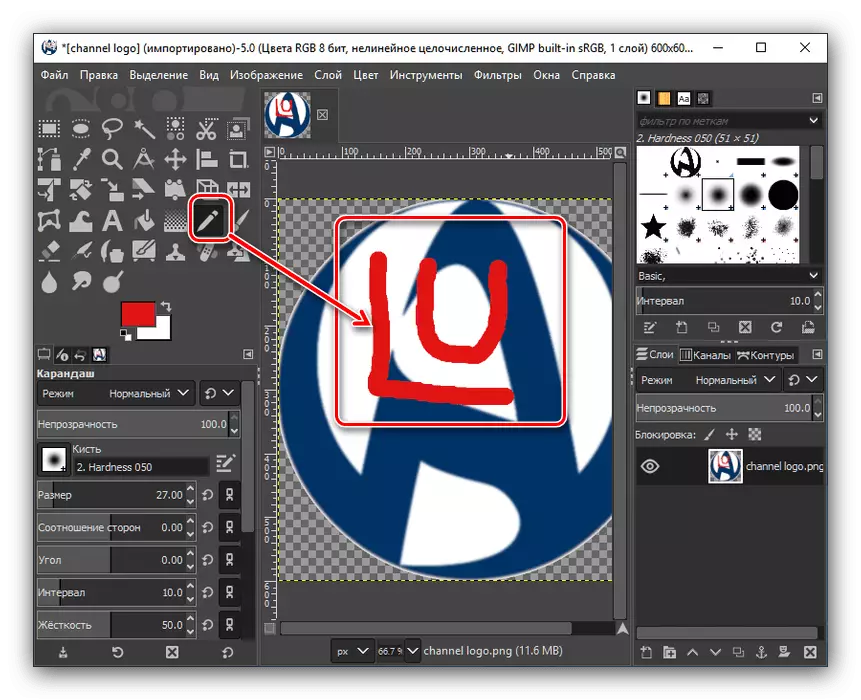
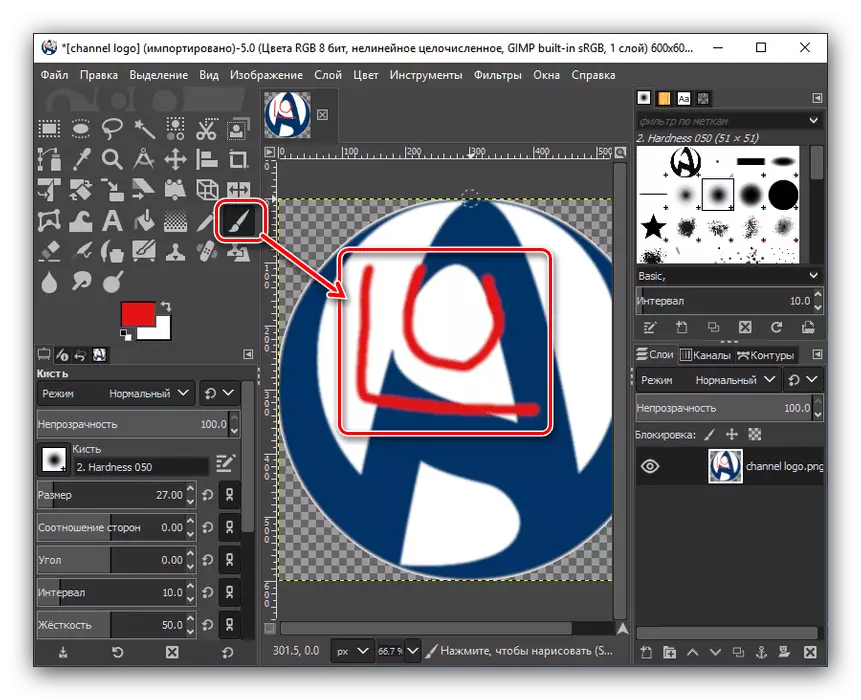
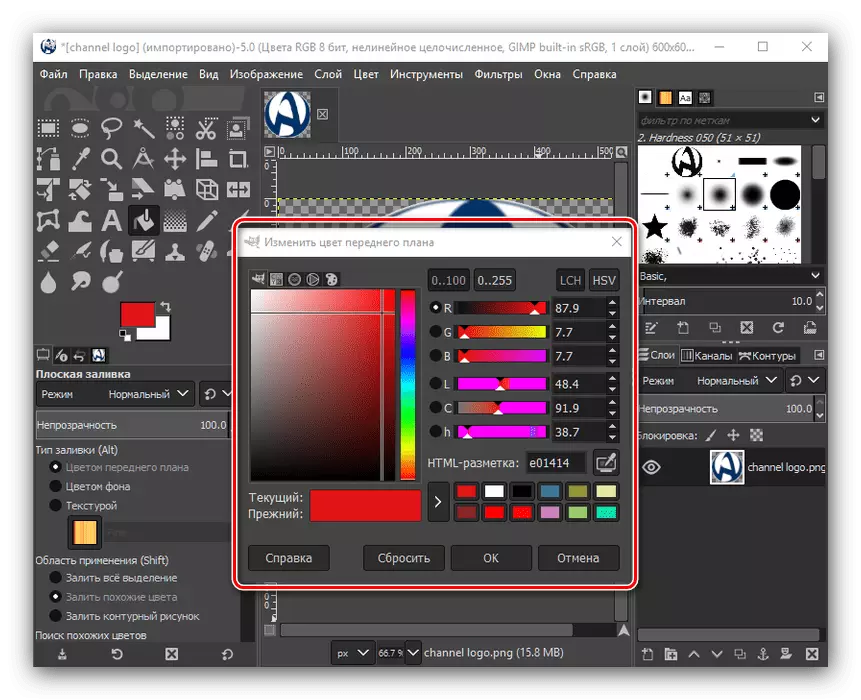
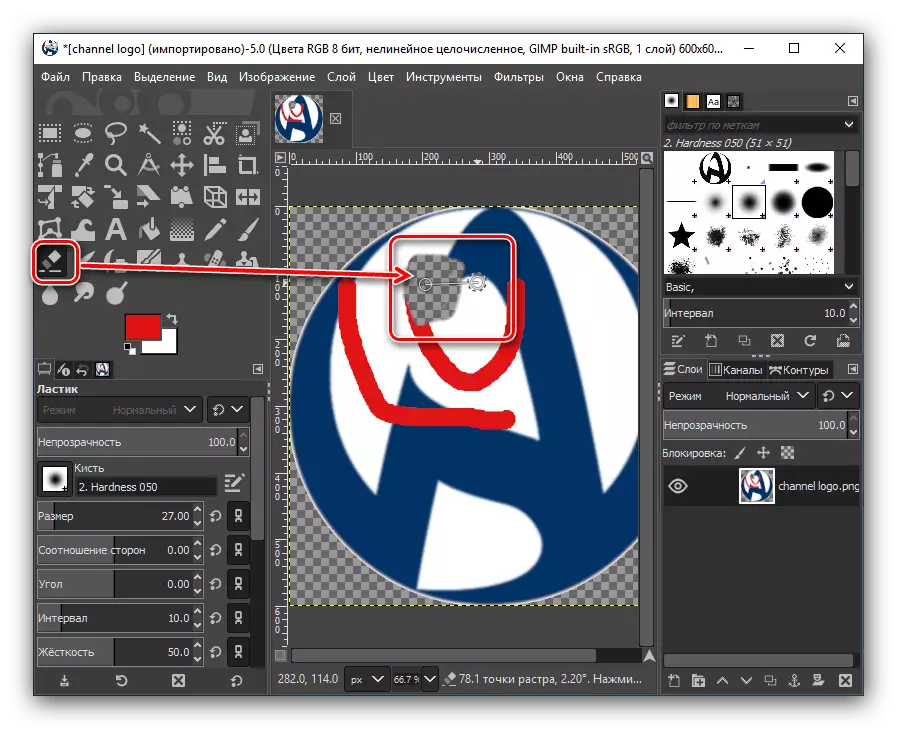
Ajiye hoto
Shirin GAMP ya wanzu guda biyu don advelon adon. Na farko wanda ya haifar da kiyaye hoton a cikin tsarin ciki. Don haka, bayan ɗora mai zuwa a cikin fayil ɗin GIMP zai kasance a shirye don yin gyara daidai wannan, wanda aikin da aka katse shi kafin a tsawaita shi kafin a ceta. Zabi na biyu ya hada da ceton hoto a cikin tsari da ake samu don kallo a cikin Editocin Jam'iyya na Uku (PNG, GIF, JPEG, da sauransu). Amma a wannan yanayin, lokacin da ka sake fitar da hoton a cikin gread ɗin shirya yadudduka ba zai yi aiki ba.
Mun takaita: Zaɓin farko na farko ya dace da fayilolin hoto, aiki akan wanda aka shirya don ci gaba nan gaba, kuma na biyu ya gama cikakkun hotuna cikakke.
- Domin adana hoton a cikin hoto da ake samu don yin gyara, ya isa ya je wurin "fayil" kuma zaɓi abu "Ajiye" daga lissafin.
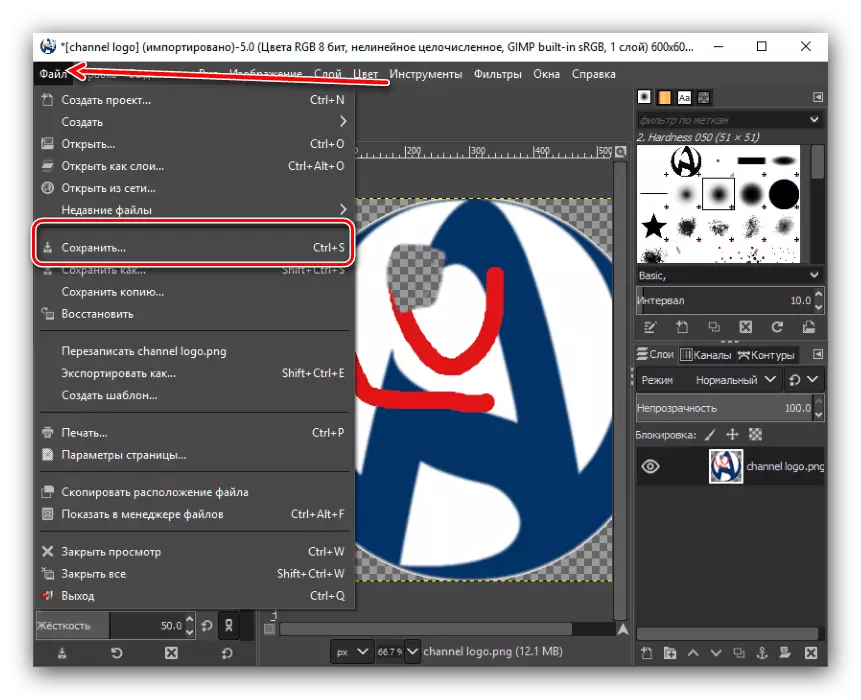
A lokaci guda, taga ya bayyana, inda zamu bayyana directory na adana kayan aikin, kuma ka zabi wane tsari muke so ya cece shi. Ana samun tsarin fayil ɗin XCF, da kuma kayan tarihin BZIP da gzip. Bayan mun yanke shawarar, danna maɓallin "Ajiye".
- Ajiye hoto a cikin wani tsari Akwai don kallo a shirye-shiryen ɓangare na uku ne ɗan rikitarwa. Don yin wannan, ya kamata a canza shi. Bude sashin "fayil" a menu na ainihi kuma zaɓi "Fitar da ..." ("fitarwa kamar ...").
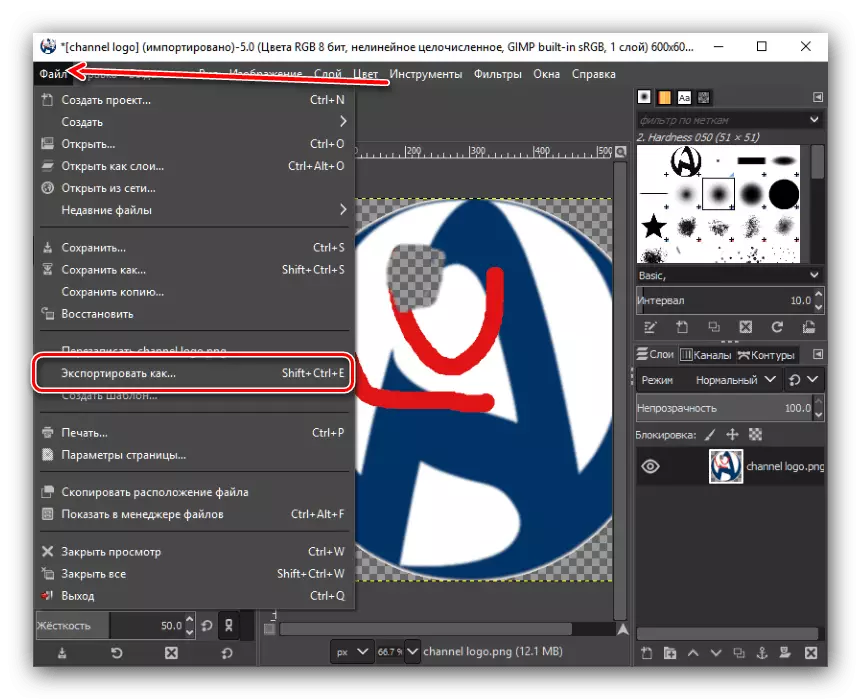
Kafin mu buɗe taga a cikin abin da kuke buƙatar sanin inda za'a adana fayil ɗin, da kuma za silishin. A karshen yana samuwa sosai mai yawa, gif daga png, gif, da ƙare tare da tsari don takamaiman shirye-shirye, kamar hotunan hoto. Da zaran mun ƙaddara tare da wurin hoton da tsarinta, danna maballin "Fitar".
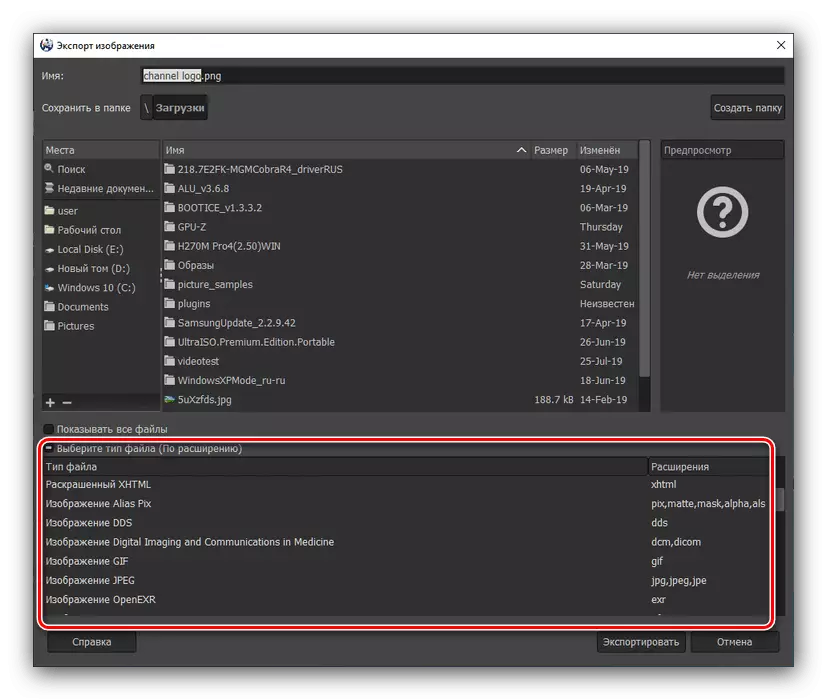
Tagora zai bayyana tare da saitunan fitarwa, wanda nuni kamar matsawa ne, adana launi na bango da sauransu. Babbar masu amfani, dangane da buƙata, wani lokacin canza waɗannan saitunan, amma kawai zamu danna kan maɓallin fitarwa, barin saitunan tsoho.
- Bayan haka, hoton zai sami ceto a tsarin da kake buƙata a cikin wurin da aka riga aka ƙaddara.
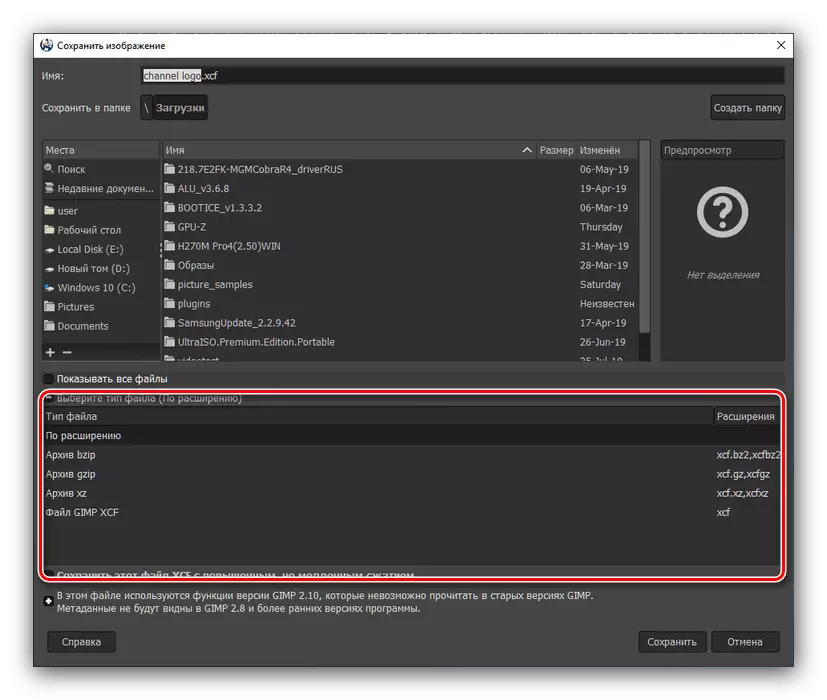
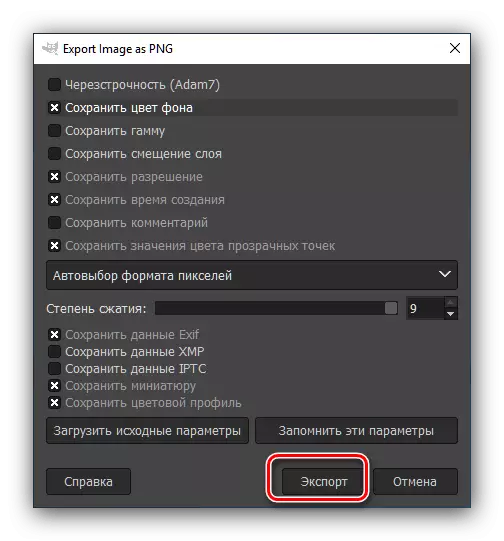
Kamar yadda kake gani, aiki a cikin aikace-aikacen GIMP yana da matukar rikitarwa kuma yana buƙatar takamaiman horo na farko. A lokaci guda, aikin hotuna a cikin wannan edita edita har yanzu yana da sauƙi fiye da yadda ake iya nufi da irin wannan mafita, alal misali, Adobe Photoshop, da kuma fa'idodinsa kawai ya banbanta.
